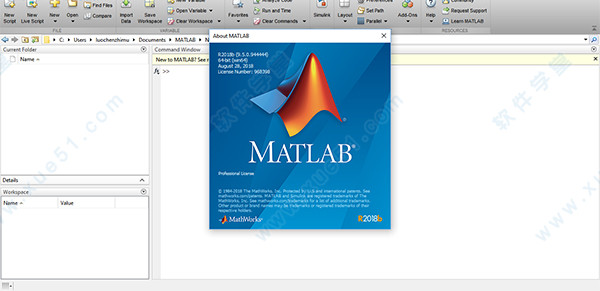
MATLAB R2018b激活密钥
09806-07443-53955-64350-21751-41297安装教程
1、使用百度网盘在本站下载文件包并解压好,得到四个软件分卷压缩包和一个破解文件。
2、解压好“R2018b_win64.iso”原文件压缩包,你也可以选择使用DVDFab Virtual Drive虚拟光驱打开,小编这里使用的是DVDFab Virtual Drive虚拟光驱打开的,双击“setup.exe”运行,在弹出的安装界面中选择“使用文件安装秘钥”这种安装方法,然后点击“下一步”。

3、到许可协议界面,选择“是”,点击“下一步”。
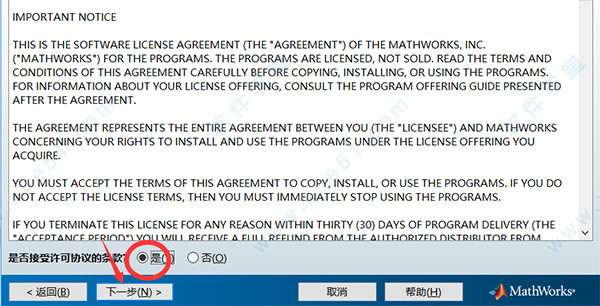
4、这里选择“我已有我的许可证的文件安装秘钥”这一项,输入小编为你提供的安装密钥【09806-07443-53955-64350-21751-41297】,然后点击“下一步”。

5、点击“浏览”选择好安装路径,不建议安装在C盘,软件占用空间比较大,点击“下一步”。
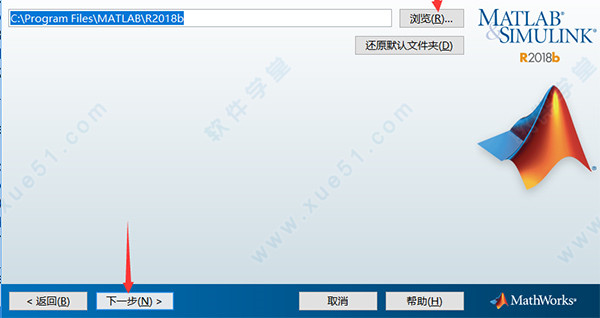
6、根据自我需求选择好安装组件,点击“下一步”。
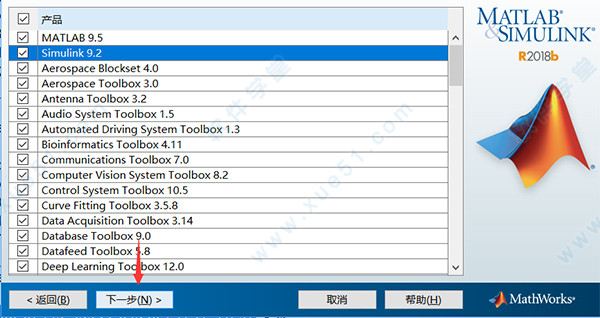
7、勾选需要创建的快捷方式,点击“下一步”。

8、这里确认好安装信息,然后点击“安装”按钮开始安装。
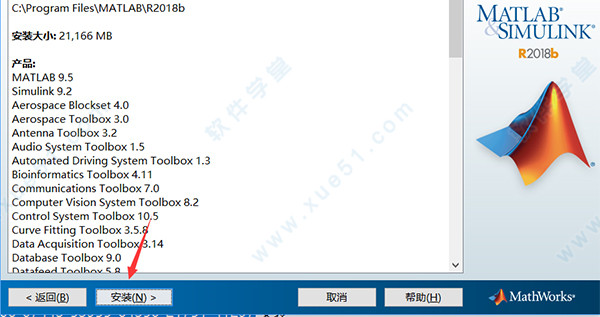
9、由于软件比较大,需要一些时间,请耐心等待,安装完成后点击“完成”关闭窗口。

破解教程
1、安装完成后,切记不要运行软件,以免破解失败。然后在文件包中先解压好“MATLAB_R2018b_Win64_Crack.zip”破解文件。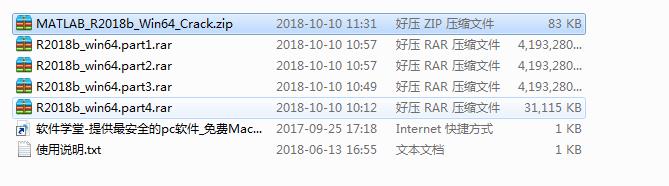
2、在解压出来的文件夹中找到“netapi32.dll”破解补丁并将其复制到软件安装“\bin\win64”目录下替换原文件。

3、双击桌面软件快捷方式打开运行,然后选择手动激活,许可证文件选择破解文件下的“license_standalone.lic”。

4、提示激活已经完成。

5、现在你就可以打开软件了,现在你就可以尽情畅享与MATLAB R2018b的愉快旅程了!

全新功能
一、家族实时编辑器:更多标题样式、内部超链接、文件合并以及交互式表过滤
应用程序生成:可滚动容器、自定义图形交互、工具提示框、网格布局管理器以及在部署的 Web 应用程序中上传本地文件
Web 应用程序:使用Compiler 将 App Designer程序共享为 Web 应用程序
String 数组:在该软件、Simulink 和 Stateflow 中使用 string 数组
Python 接口:在软件和 Python 之间传递多维数字或逻辑数组
还包括Online、Database Toolbox、Global Optimization Toolbox、Compiler、Production Server、Model Predictive Control Toolbox、Statistics and Machine Learning Toolbox、Text Analytics Toolbox 等多项功能升级。
二、深度学习
Deep Learning Toolbox(以前的 Neural Network Toolbox):
Deep Network Designer 应用程序:编辑和构建深度网络
ONNX 支持:使用 ONNX 模型格式导入和导出模型,实现与其他深度学习框架的互操作性
网络分析器:在训练之前,可视化、分析和查找网络架构中的问题
还包括 GPU Coder、Audio System Toolbox、Computer Vision System Toolbox 等多项功能升级。
三、Simulink 家族
预测性快速插入:将建议模块连接到模型中的现有模块,按使用频率排序
自动创建端口:通过点击或拖动模块外形创建端口
模块参数自动填写:在键入时从建议的变量或函数名称中选择,可提高模块参数编辑的速度和准确性
字符串:对嵌入式系统设计的 Simulink 和 Stateflow 中字符串的原生支持
批量仿真:通过使用 batchsim,将仿真的执行加载到后台运行
C Caller 模块:直接从模型中调用外部 C 函数
还包括 Stateflow、Aerospace Blockset 等多项产品功能升级。
四、Simscape 产品系列
超临界流体系统:使用两相流体域和模块库对高于临界点的流体建模
还包括 Simscape Electrical、Simscape Multibody 等多项产品功能升级。
五、汽车
Automated Driving System Toolbox:预置驾驶场景:使用 Euro NCAP 和其他预置场景测试驾驶算法
Powertrain Blockset:虚拟标定:使用 Model-Based Calibration Toolbox 校准火花点燃和压缩点燃发动机模型模块
Vehicle Dynamics Blockset:虚幻引擎 4 接口:使用支持包来定制和安装更多三维场景
六、代码生成
Simulink Coder:行主序的数组布局:通过指定查找表的数组布局和其他模块作为行主序,简化与 C/C++ 函数、工具和库的集成
Embedded Coder:代码透视中的代码视图:在代码透视中直接查看生成的代码
Fixed-Point Designer:查找表和数据类型优化:用直接查找表自动替换子系统,使用并行仿真自动选择最优数据类型
HDL Coder:Verilog 导入:导入可合成的 Verilog 代码并生成 Simulink 模型
七、信号处理和通讯
Sensor Fusion and Tracking Toolbox:一款用于设计和仿真多传感器追踪和导航系统的新产品
5G Toolbox:一款用于对 5G 通信系统的物理层进行仿真、分析和测试的新产品
还包括 LTE Toolbox、Communications Toolbox、Robotics System Toolbox、WLAN Toolbox、DSP System Toolbox 等多项产品功能升级。
八、验证和确认
Simulink Coverage:模型覆盖率可视化:通过 Simulink 编辑器内的模型突出显示和弹出式窗口,获得覆盖率结果的增强透视
Simulink Design Verifier:导出函数模型支持:通过自动创建可调用模型函数的调度程序,分析和生成模型的测试;自定义代码和 C/C++ 支持:生成代码,检测设计错误,从形式上验证包含 C/C++ 代码的模型。
版本亮点
1、深度学习使用 Deep Network Designer 应用程序编辑网络,使用网络分析器实现可视化,自动进行视频标注,将模型导出到 ONNX,并部署到 NVIDIA、Intel 和 ARM 处理器。
2、Simulink 智能编辑
通过点击创建新的模块端口,直接在图标上编辑模块参数。
3、5G Toolbox
仿真、分析和测试 5G 通信系统的物理层 产品页。
4、汽车
运行 Euro NCAP 测试,驶过虚拟城市场景,执行虚拟发动机标定。
5、Sensor Fusion and Tracking Toolbox
设计和仿真多传感器追踪和导航系统。
6、String 数组
在Simulink 和 Stateflow 中使用 string 数组。
使用教程
1、如下图所示,这是我们之前使用版本的界面样子,工具栏下的几个方框,左上角的方框列有软件的起始位置目录,左下角是所选择的文件的具体信息,中间是程序运行窗口,右上角为程序运行过程中生成的数据文件。
2、但是,从软件2014A版本开始,软件默认的界面布局如下图所示。右边的两个窗口取消了,左边和中间的窗口保留。那如何设置出步骤一中熟悉依旧的界面布局呢?
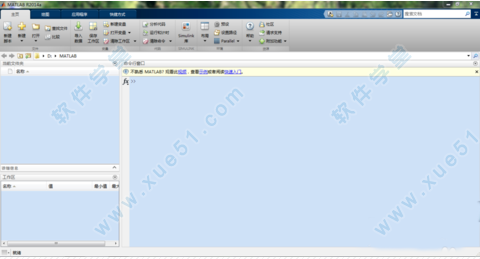
3、软件2014A版本开始,中文版也出来了,操作也很变得容易了。在软件的工具栏中,“布局”选项下,如下图所示,首先我们先来调出历史记录窗口,在“布局”下,选择了“命令历史记录”右边的“已停靠”,默认的界面布局如步骤四中所示。

4、到了这一步之后,我们可以来拖动或挪动窗口,将“命令历史记录”窗口拉到软件的右边。

5、在步骤四中的“命令历史记录”窗口中摁住拖往右边,然后我们接着来移动各个窗口的布局,“工作区”窗口实际上在默认界面布局的左下角,我们就需要来拖动到右上角,摁住“工作区”窗口拖到右上角的位置,可以根据软件一个移动的方框来确认把窗口放在什么地方,如步骤6中的图所示。

6、然后我们只需要稍加移动窗口,操作方法跟OFFICE中的操作技巧类似,拉住界面边框左右拖动即可,就可以调出一如过去熟悉的窗口,如下面第二个图所示。


软件特色
1、数百万工程师和科学家信赖将适合迭代分析和设计过程的桌面环境与直接表达矩阵和数组运算的编程语言相结合。
①专业开发
工具箱经过专业开发、严格测试并拥有完善的帮助文档。
②包含交互式应用程序
应用程序让您看到不同的算法如何处理您的数据。在您获得所需结果之前反复迭代,然后自动生成程序,以便对您的工作进行重现或自动处理。
③以及扩展能力
只需更改少量代码就能扩展您的分析在群集、GPU 和云上运行。无需重写代码或学习大数据编程和内存溢出技术。
2、让您的创意从研究迈向生产
①部署到企业应用程序
代码可直接用于生产,因此您可以直接部署到云和企业系统,并与数据源和业务系统集成。
②在嵌入式设备上运行
自动将算法转换为 C/C++ 和 HDL 代码,从而在嵌入式设备上运行。
③与基于模型的设计集成
与 Simulink 配合以支持基于模型的设计,用于多域仿真、自动生成代码,以及嵌入式系统的测试和验证。
3、将用于:
①数据分析探索如何使用进行大数据、机器学习和生产分析。
②无线通信探索如何帮助您开发算法和执行全面的无线系统仿真。
③深度学习、计算机视觉、信号处理、量化金融与风险管理、机器人、控制系统等领域。
R2018a和b的区别
1、MathWorks公司每年发布两个版本的,上半年3月份左右发布a版,下半年10份左右发布b版。2、目前没有中文版,但技术论坛制作了相关版本的汉化包。
3、一台计算机上可以同时安装多个版本,它们之间相互独立互不干扰。
4、高级版本(7.6之后)基本都兼容Win7(即使不行,我们也可以使用兼容模式安装)。
5、同时支持32和64位操作系统,安装包win32和win64两个文件夹分别与之对应。
6、大部分版本在计算机重装之后,没有必要再次安装,只要到软件目录中,为程序.exe创建一个桌面快捷方式,以后仍可以Happy的正常使用。
应用领域
1、数值分析2、数值和符号计算
3、工程与科学绘图
4、控制系统的设计与仿真
5、数字图像处理
6、数字信号处理
7、通讯系统设计与仿真
8、财务与金融工程


















点击星星用来评分